1с как выгрузить зик в усн
Опубликовано: 23.04.2024
В старых версиях 1С настройка синхронизации и обмена данными между конфигурациями была задачей для программиста. Современные решения позволяют пользователю любого уровня настроить выгрузку данных из одной программы 1С 8.3 в другую. Например, выгрузка данных из программы 1С:Зарплата и управление персоналом 8 в 1С:Бухгалтерию 8 может осуществляться автоматически по расписанию после несложной настройки. Аналогично обмен данными настраивается в других конфигурациях.
В данном примере мы рассмотрим вариант настройки синхронизации между 1С:ЗУП 3.1 и 1С:Бухгалтерией 3.0. Поскольку основной учет ведется в бухгалтерской программе, необходимо настроить выгрузку данных о зарплате и кадрах из 1С:ЗУП 3.1. Настройка осуществляется из раздела Администрирование, пункт Синхронизация данных.
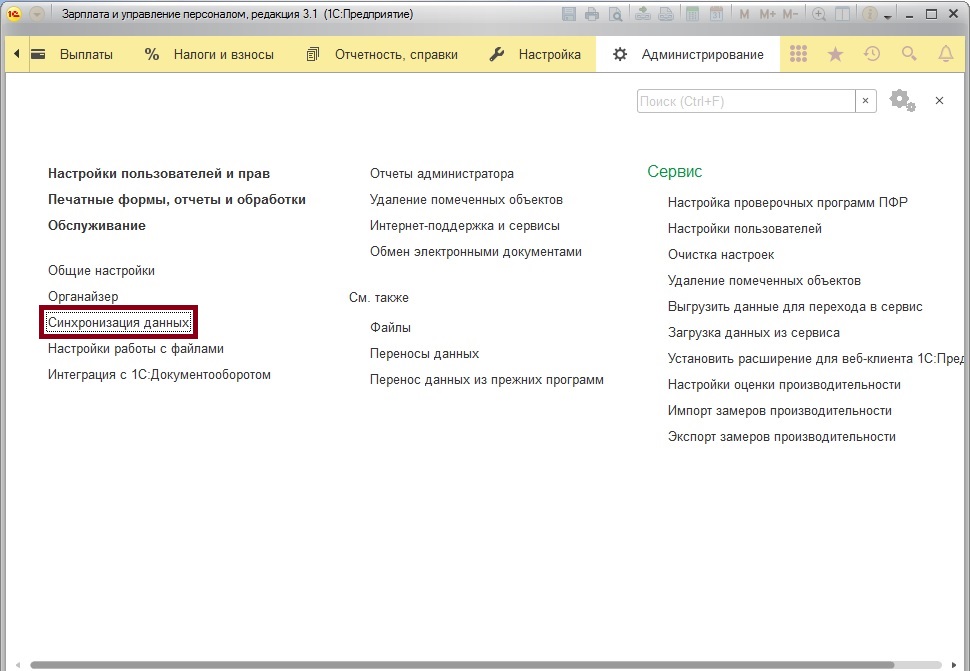
Вы попадете в основное окно настройки обмена данными в 1С:ЗУП 8. Проследите, что галочка Синхронизация данных активна и заполнен префикс информационной базы (префикс может быть произвольным). Также рекомендуем осуществить аналогичные действия в программе 1С:Бухгалтерия 8, чтобы избежать ошибок в дальнейшем (префикс должен отличаться). Далее нажмите Настройки синхронизации данных, чтобы настроить выгрузку данных из учетной программы 1С:ЗУП в 1С:Бухгалтерию.
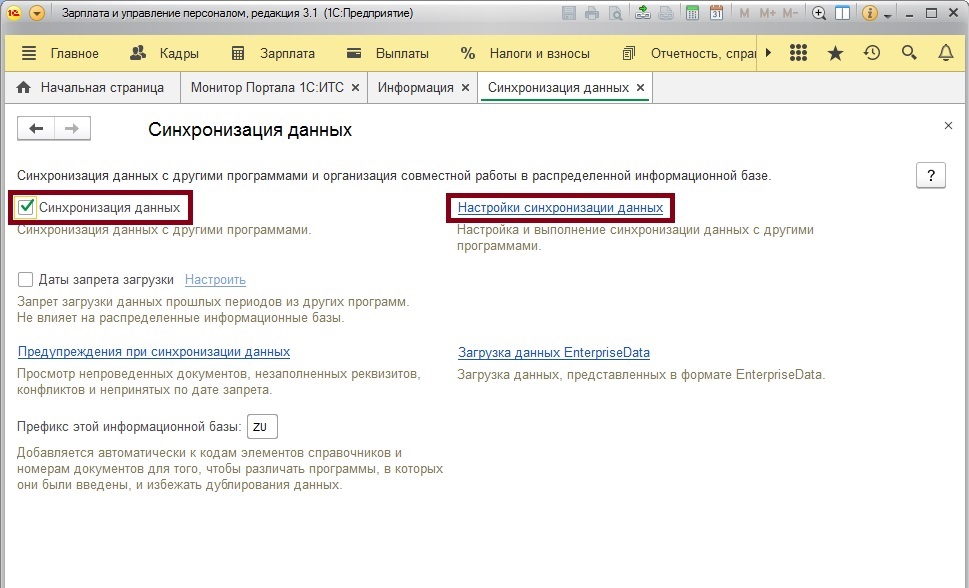
В следующем окне можно создавать и изменять настроенные синхронизации. В данном случае мы еще не настроили ни одного обмена, поэтому нажимаем кнопку Новая синхронизация данных.
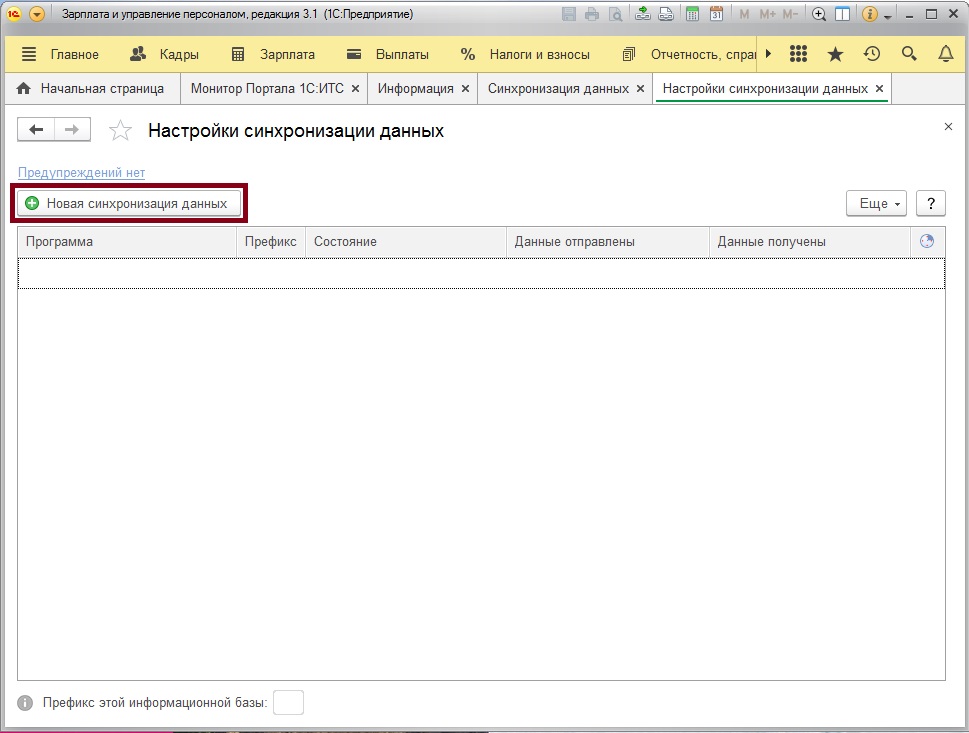
Далее программа 1С предложит выбрать вариант обмена – указать программу, в которой вы ведете бухгалтерский учет, чтобы установить с ней связь, либо настроить более сложные варианты синхронизации с другими программами или распределенными базами данных. В данном случае нам настроить настроить выгрузку данных в программу Бухгалтерия предприятия, ред. 3.
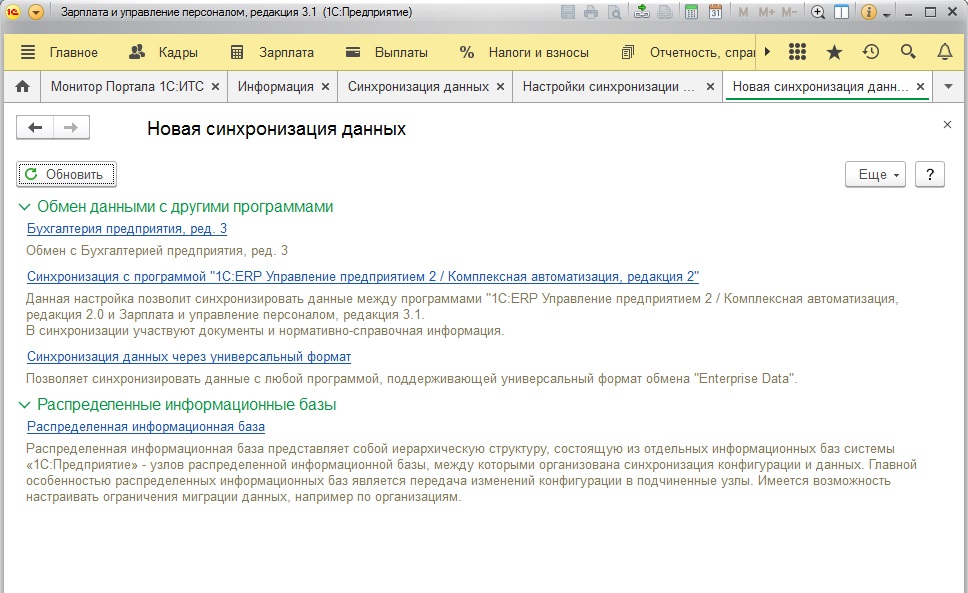
Далее настроим параметры подключения. В следующем шаге нам нужно будет указать расположение базы данных, с которой устанавливается обмен данными.
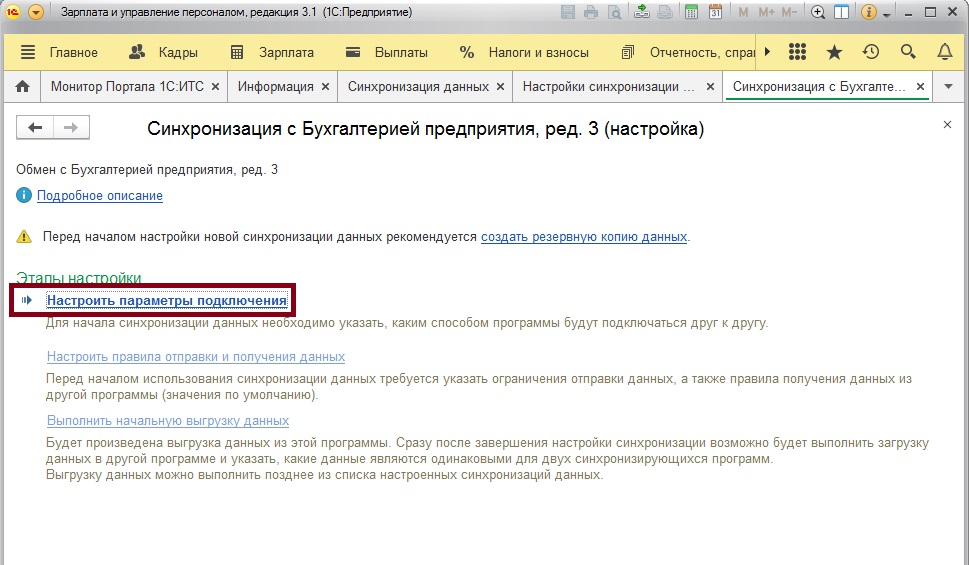
База 1С:Бухгалтерия 8, в которую вы хотите настроить выгрузку данных, как правило, может размещаться:
- На этом же компьютере или в локальной сети – самый распространенный вариант
- На сервере 1С:Предприятия
- В другой сети с подключением через Интернет
В первых двух вариантах выбираем пункт Подключение к другой программе на этом компьютере или по локальной сети. В третьем варианте – Подключение к другой программе через Интернет.
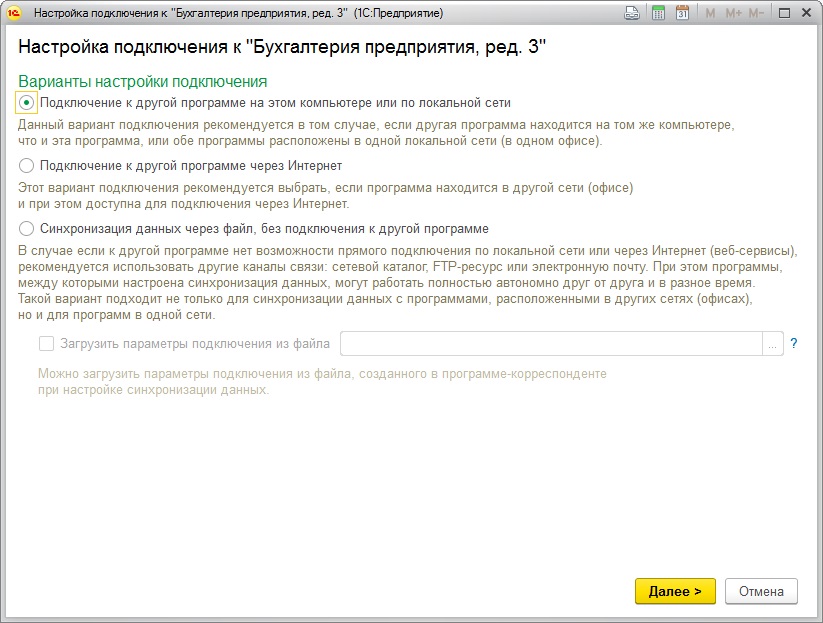
Если вы не знаете, где конкретно расположена ваша база, самый простой способ узнать – через окно О программе. Чтобы открыть окно, в программе 1С:Бухгалтерия 8 нажмите на кнопку со значком «i» в правом верхнем углу. Здесь будет указан режим подключения (файловый, если программа находится на этом компьютере или в локальной сети, либо веб-сервер, если программа находится в интернете), а также каталог или адрес – место, где находится база данных. Этот адрес необходимо скопировать для дальнейшего этапа настройки.
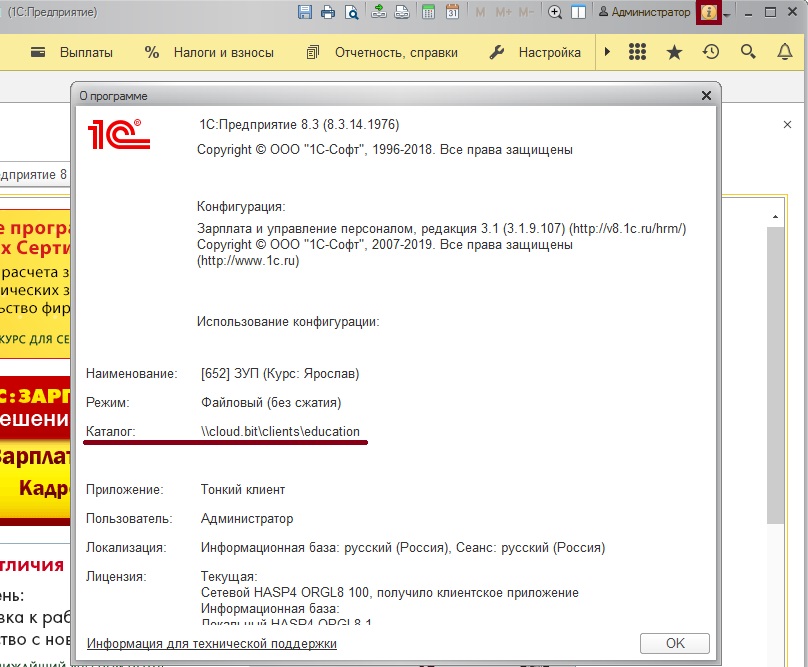
Другой вариант уточнить расположения базы данных – через стартовое окно запуска программы 1С. При выборе информационной базы нажмите Изменить, в открывшемся окне вы увидите расположение базы в любом из трех перечисленных выше вариантов.
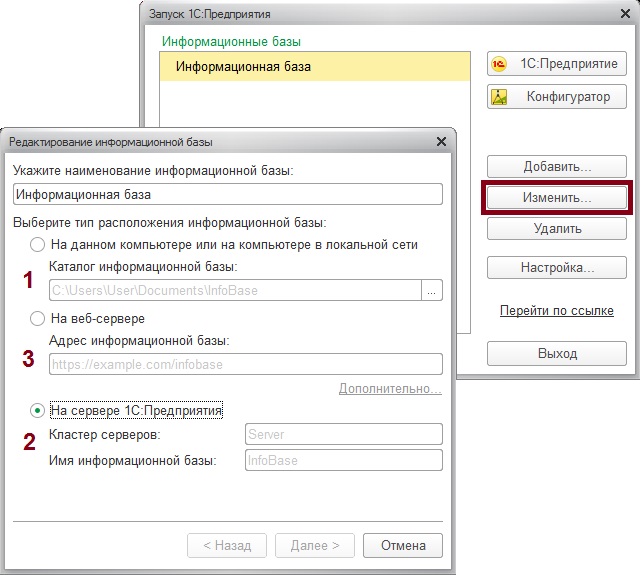
На следующем шаге введем расположение базы, которое мы выяснили заранее. Также введем наши учетные данных для входа в программу 1С:Бухгалтерия 8.
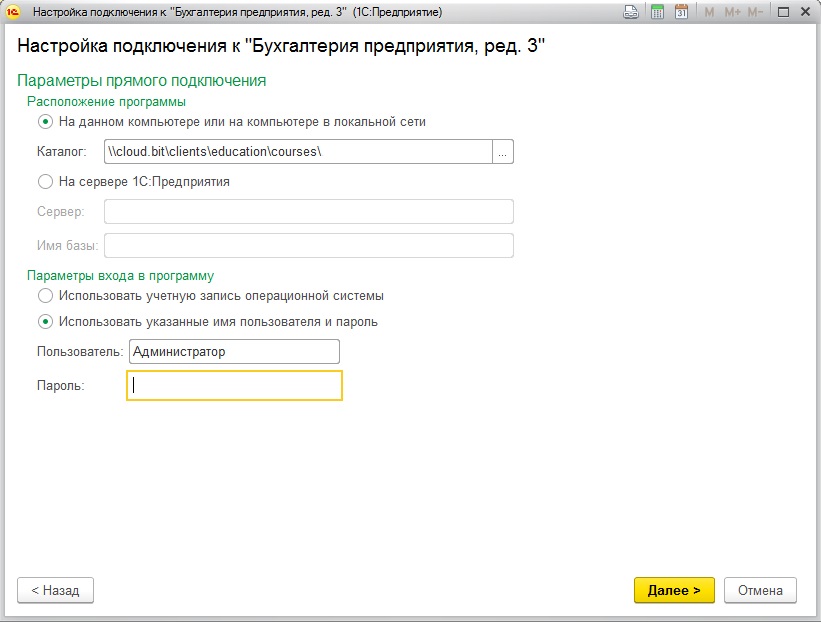
Теперь программа осуществит попытку подключения для проверки правильности настройки и введенных данных. Если проверка прошла успешно, программа предложит вам создать резервную копию.
После создания резервной копии вы сможете закончить настройку выгрузки данных и указать правила обмена. Вы сможете выбрать какая именно информация должна выгружаться, по какой организации, с каким уровнем детализации и начиная с какого периода. Для этого нажмите кнопку Изменить правила выгрузки.
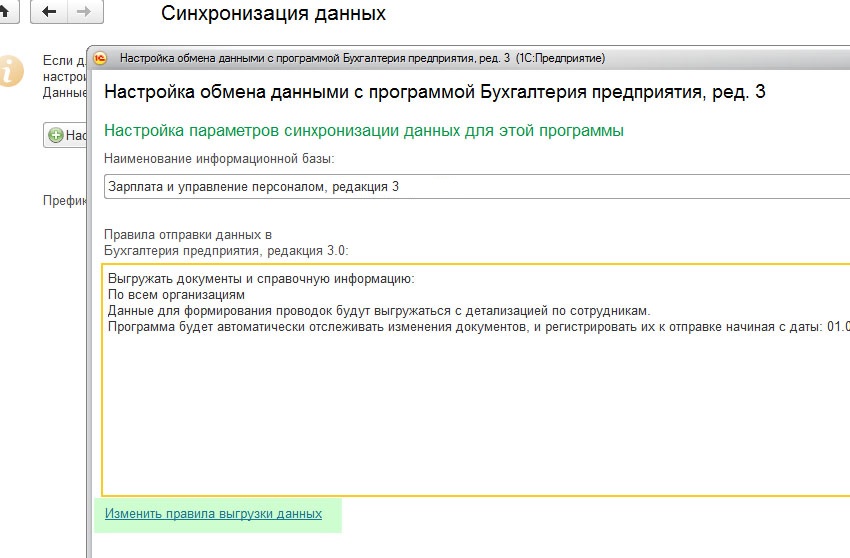
Здесь же следует настроить расписание выгрузки – например 2 раза в месяц в соответствии с графиком выплаты зарплат. Помимо этого рекомендуем провести первую синхронизацию прямо сейчас, при этом программа осуществит проверку и сопоставление данных в обеих базах и предложит вам проконтролировать результаты.
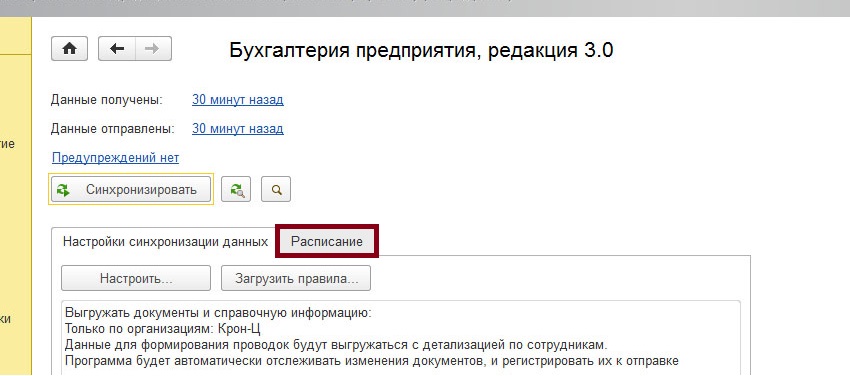
Когда настройка завершена, синхронизация будет происходить в соответствии с установленным расписанием. Также можно запустить внеочередную синхронизацию из этого же окна настройки обмена данными.
Пройдите курсы 1С и Вам больше не понадобятся советы и руководства!
Как известно среда учета 1С имеет достаточно масштабируемый функционал, который позволяет вести обмен и передачу данных в рамках комплекса учетных программ 1С, а также с другими учетными системами. Сегодня мы рассмотрим процесс интеграции между разными конфигурациями 1С на примере обмена данными между кадровой (1С ЗУП) и бухгалтерской (1С Бухгалтерия) конфигурациями.
Действительно, вести учет зарплаты значительно удобнее в расширенной и более адаптированной для этого конфигурации. Но общий учет, естественно, нужно вести в 1С Бухгалтерия. Поэтому, при раздельном ведении участков учета, необходимость обмена данными между системами очевидна.
Настройка синхорнизации 1С ЗУП — 1C Бухгалтерия
Процесс обмена будем настраивать и выполнять в 1С:ЗУП редакции 3.0 и 1С:Бухгалтерия редакции 3.0


Для начала процесса выгрузки нужных данных входим в 1С Зарплата и управление персоналом (ЗУП) и переходим в раздел «Администрирование», подраздел «Настройки синхронизации данных»

Включаем галочкой возможность синхронизации, вносим префикс информационной базы и кликом переходим к настройке синхронизации данных.

В открывшемся окне, после клика на кнопке «Настроить синхронизацию данных», выбираем нужную нам конфигурацию для обмена.

Откроется окно «Настройка обмена данными с программой Бухгалтерия предприятия, ред 3.

Делаем резервную копию, при необходимости.

По завершении резервного копирования или при отсутствии в нем необходимости, переходим к ручной настройке синхронизации. Если же у нас есть сохраненный файл настроек формата «*.xml», то именно в этом окне его нужно выбрать.
В любом случае, для продолжения, нажимаем «Далее».
В следующем окне мы должны будем ввести способ подключения к бухгалтерской базе и авторизационные данные.
Для самого распространенного случая выбираем пункты:
- Прямое подключение к программе на этом компьютере или в локальной сети;
- На данном компьютере или на компьютере в локальной сети;
Затем в соответствующие поля вводим путь к информационной базе (1С:Бухгалтерия), логин и пароль для входа в нее. Путь к информационной базе Бухгалтерии можно посмотреть в стартовом окне выбора баз данных 1С или в разделе «О программе» бухгалтерской конфигурации.
Настройки подключения

Кликом на кнопке «Проверить подключение» проверяем корректность соединения.
В случае успешной проверки программа выдаст сообщение «Проверка подключения успешно завершена». Если проверка не прошла, то необходимо скорректировать введенные данные.

Нажимаем кнопку «Далее».
Программа автоматически проверит подключение к целевой базе данных и сообщит о существующих настройках обмена.

Если настройки обмена отличаются от нужных нам, то кликаем гиперссылку «Изменить правила выгрузки данных» и выполняем донастройку.

Мы, например, изменим настройку обмена таким образом, чтобы выгрузка происходила только по одной организации. Завершаем донастройку кнопкой «Записать и закрыть».
Проверяем все настройки и переходим к следующему окну кнопкой «Далее». Программа автоматически проверит все настройки и выведет в консолидированном списке для окончательного подтверждения.

В случае ошибки
Если мы никогда не выполняли синхронизацию между этими конкретными информационными базами и не донастраивали 1С:Бухгалтерию для обмена, то обязательно произойдет остановка обмена с ошибкой «Синхронизация данных запрещена администратором».
Пугаться не стоит. Достаточно, не закрывая 1С:ЗУП, оставив его на месте ошибки, войти в бухгалтерскую конфигурацию и разрешить синхронизацию в таком же разделе, как и рассматриваемый 1С:ЗУП (Администрирование — Настройки синхронизации данных). Также нужно установить префикс информационной базы. В нашем случае это «БП»

Закроем 1С:Бухгалтерия и нажмем кнопку «Далее» в окне с ошибкой 1С:ЗУП. Процесс пойдет дальше.

Сопоставление данных
Следующее окно фиксирует правильность системных настроек обмена и открывает возможность для выполнения синхронизации данных. Галочку оставляем и нажимаем «Готово».

Будет выполнен анализ данных и нам будет предложено сделать их сопоставление. В нашем примере мы уверены в том, что данные будут загружены верно, поэтому соглашаемся с предложенным сопоставлением. Выделяем все и нажимаем «Сопоставить».

В Вашем случае, возможно, потребуется проверка и ручное сопоставление, обратите внимание.
Синхронизация данных (обмен данными)
Далее выполняем собственно синхронизацию данных с информационной базой 1С:Бухгалтерия.


В случае успешных приема — передачи данных будет выдано соответствующее системное сообщение. Теперь ЗУП можно закрыть и проверить синхронизацию в 1С:Бухгалтерия.
Проверка переноса данных
Проверяем правильность в автоматически созданных документах уже в конфигурации 1С Бухгалтерия.

Последующие синхронизации
В последующем синхронизацию можно будет проводить используя уже созданные настройки.

Обмен данными 1С ЗУП редакции 2.5 и ЗиК 7.7 и 1С Бухгалтерия
Стоит отметить, что в 1С:Бухгалтерия существует отдельный механизм обмена данными с зарплатными конфигурациями старших версий. К ним можно перейти в разделе «Зарплата и кадры», по меню «Загрузка из ЗУП ред. 2.5», «Выгрузка в ЗУП ред. 2.5» и «Загрузка из ЗиК 7.7», «Выгрузка в ЗиК 7.7».

Причем документы обмена будут находиться в подразделе «Зарплата ЗУП 2.5 ЗиК 7.7».
Так проводится синхронизация данных по зарплате 1С ЗУП 3.0 и 1С Бухгалтерия 3.0
- Как работать с таблицей значений 1С 8.3, 1С 8.2 Таблица значений 1С 8.3, 8.2 Примеры для разработчика 1С
- Как редактировать данные сотрудника в 1С. Кадровый учет в 1С. Изменение фамилии сотрудника в «1С:Бухгалтерия 8» (ред. 3.0)?
- Как в 1С 8.2 начислить зарплату?
- Как в 1с 8.3 закрыть период ? Как в 1с 8.3 закрыть месяц ? Закрытие месяца в 1С 8.3
- Как в 1С посмотреть движение товара? Для УТП 8.2 и 1С Бухгалтерия 8.2
- Как в 1с посмотреть зарплату сотрудника? Как сделать отчет в 1С? Отчет по зарплате сотрудников 1С. Как сделать отчет с помощью СКД? Как сделать внешний отчет на 1С? Как узнать зарплату сотрудников?
- Как в 1с 8.3 ввести ОКТМО ? Как изменить неправильный код ОКТМО ? ОКАТО в 1С
- Обновление для 1С:Предприятие 8.2 Бухгалтерия для Украины
- Работа с технологическим журналом 1С 8.3 и 1С 8.2.
- Как создавать документы в «1С:Бухгалтерия 8.3 через проводку? Ручная операция, если известна корреспонденция счетов
Если у Вас появились вопросы по статье или остались нерешенные проблемы обсудить их Вы можете на Форуме 1С Вопросы и ответы
Сегодня я расскажу про основные особенности самого переноса. Что переносится, зачем переносится и на какие моменты стоит обратить внимание, чтобы программы правильно друг друга понимали и не создавали лишней головной боли.
Что переносится при синхронизации (выгрузке) 1С ЗУП 3.0 и БП 3.0
✅ Семинар «Лайфхаки по 1C ЗУП 3.1»
Разбор 15-ти лайфхаков по учету в 1с зуп 3.1: Узнать подробнее ->>
✅ ЧЕК-ЛИСТ по проверке расчета зарплаты в 1С ЗУП 3.1
ВИДЕО - ежемесячная самостоятельная проверка учета: Узнать подробнее ->>
✅ Начисление зарплаты в 1С ЗУП 3.1
Пошаговая инструкция для начинающих: Узнать подробнее ->>
В ЗУП 3.0 есть два самых главных документа, которые при синхронизации попадают в БУХ 3.0:
- «Отражение зарплаты в бухучете» — он попадает в одноименный документ бухгалтерской программы и уже в ней происходит непосредственное формирование проводок, на основании перенесенных данных (о принципе работы с этим документом я немного писал здесь);

- «Ведомость …» — в ЗУП 3.0 четыре вида этого документа «Ведомость в банк», «Ведомость в кассу», «Ведомость перечислений на счет» и «Ведомость выплаты через раздатчика». Все эти документы приезжают в бухгалтерскую программу в один единственный документ «Ведомость на выплату зарплаты».

Это два основных документа, задействованные при синхронизации в любом случае. Но стоит иметь ввиду, что если в настройках синхронизации указано, что синхронизация выполняется «Сводно по сотрудникам», то «Ведомости…» выгружаться в бухгалтерскую программу не будут.
Также есть ряд документов, которые тоже могут переносится, но не всегда.
| Например, документ «Начисление оценочных обязательств по отпускам». Если организация ведет учет оценочных обязательств, то необходимо ежемесячно после формирования документов «Начисление зарплаты и взносов» и «Отражение зарплаты в бухучете» формировать и рассчитывать документ «Начисление оценочных обязательств по отпускам». Он рассчитает накопившиеся суммы обязательств по каждому сотруднику с учетом остатков отпусков и среднего заработка. |
После синхронизации в БУХ 3.0 будет создан одноименный документ, который при проведении создаст проводки для отражения рассчитанных оценочных обязательств.
Есть ещё ряд документов, участвующих при синхронизации:
- Депонирование зарплаты (ЗУП) -> Депонирование невыплаченной заработной платы (БУХ)
- Выплата депонированной зарплаты (ЗУП) -> Расходный кассовый ордер или Списание с расчетного счета (БУХ) – в бухгалтерской программе создается документ в зависимости от значения поля «Форма расчетов» зарплатного документа
- Договор займа сотруднику + Выдача займа сотруднику (ЗУП) -> Расходный кассовый ордер или Списание с расчетного счета (БУХ)
- Погашение займа сотрудником (ЗУП) -> Приходный кассовый ордер или Поступление на расчетный счет (БУХ)
Также стоит отметить справочники, элементы которых переносятся из ЗУП при синхронизации. В первую очередь стоит обратить внимание на справочник «Организации». Если синхронизация делается впервые и в обеих базах уже внесены организации, то стоит убедиться, чтобы все ключевые сведения (такие как ИНН, КПП) были внесены одинаково в обеих базах. Чтобы программа однозначно сопоставила организации.
Также синхронизируются справочники:
- Физические лица
- Подразделения
- Способы отражения зарплаты в бухучете
- Контрагенты
Элементы этих справочников участвуют в синхронизации только если они присутствуют в синхронизируемом документе «Отражение зарплаты в регламентированном учете» или в любом другом выгружаемом документе, если говорить о физических лицах.
Приоритет объектов при синхронизации ЗУП и Бухгалтерии 3.0
✅ Семинар «Лайфхаки по 1C ЗУП 3.1»
Разбор 15-ти лайфхаков по учету в 1с зуп 3.1: Узнать подробнее ->>
✅ ЧЕК-ЛИСТ по проверке расчета зарплаты в 1С ЗУП 3.1
ВИДЕО - ежемесячная самостоятельная проверка учета: Узнать подробнее ->>
✅ Начисление зарплаты в 1С ЗУП 3.1
Пошаговая инструкция для начинающих: Узнать подробнее ->>
Если соблюдать это правило, то для механизма синхронизации приоритетными будут оставаться документы из ЗУП (что вообще-то логично) и не будет путаницы.
Справедливости ради, стоит отметить, что приоритетом можно управлять. Когда после синхронизации программа точно не может определить какой справочник или документ из ЗУП или из БУХ является более приоритетным, то в окне синхронизации начинает светиться предупреждение.

Открыв эти предупреждения на вкладке «Конфликты» мы можем посмотреть в каких объектах программа сомневается, приоритет какой программы она выбрала и если требуется изменить его. Как правило такого рода предупреждения возникают при начальных синхронизациях. Например, элемент справочника «Организации» создан в обеих программах, а состав заполненной информации разный. Если программа выбрало приоритетным элемент из ЗУП, а надо было из БУХ то приоритет можно поменять нажав на кнопку «Пересмотреть».
Особенности настройки Бухгалтерии 3.0 при синхронизации
✅ Семинар «Лайфхаки по 1C ЗУП 3.1»
Разбор 15-ти лайфхаков по учету в 1с зуп 3.1: Узнать подробнее ->>
✅ ЧЕК-ЛИСТ по проверке расчета зарплаты в 1С ЗУП 3.1
ВИДЕО - ежемесячная самостоятельная проверка учета: Узнать подробнее ->>
✅ Начисление зарплаты в 1С ЗУП 3.1
Пошаговая инструкция для начинающих: Узнать подробнее ->>
В отношении синхронизации все настройки у БУХ 3.0 сосредоточенны в Параметрах учета на закладке «Зарплата и Кадры». Именно тут устанавливается переключатель «Во внешней программе», если учет зарплаты будет осуществляться в ЗУП.
Также здесь можно настроить сводный учет по сотрудникам. В этом случае по 70 счету не будет вестись учет по сотрудникам, и никто в обротке не увидит зарплаты конкретных людей. Довольно полезная настройка.

| И раз уж речь зашла о сотрудниках стоит учитывать ещё одну особенность. В Бухгалтерию выгружаются только физические лица, а не сотрудники. Справочник «Сотрудники» будет пуст и не стоит в нем создавать сотрудников поскольку кадровый учет ведется в ЗУП. Во всех бухгалтерских документах, где предполагается наличие сотрудников, на самом деле будет осуществляться выбор из справочника «Физические лица». |
Первая и последующие синхронизации объектов
Итак, предположим, что в ЗУП и в БУХ независимо друг от друга было создано одно и тоже физическое лицо. Если после этого осуществить синхронизацию, то 1С увидит, что в ЗУП появился новый элемент справочника «Физическое лицо» и попытается найти ему соответствие в Бухгалтерии. Этот поиск будет осуществляться по ключевым полям. Для «Физического лица» это Наименование и дата рождения. Если в Бухгалтерской базе найдется элемент с такими же ключевыми полями, то произойдет запись в специальный регистр «Соответствия объектов информационных баз».
Там запишется какой элемент из ЗУП соответствует какому элементы из БУХ. Запись произойдет по уникальному внутреннему идентификатору элемента (он есть у любого элемента всех справочников или документов). При следующей синхронизации программа уже не будет смотреть ни наименование, ни год рождения, а просто обратиться к этому регистру и определит по нему соответствие.

А теперь поясню для чего я рассказал про этот регистр. Очень часто бывает следующая ситуация. Например, создали в ЗУП ведомость. После синхронизации она выгрузилась в Бухгалтерию. По каким-то причинам эту ведомость в Бухгалтерии удалили. При очередной синхронизации начинают ожидать, что она вновь появится, но этого не произойдет. В регистре соответствий эта ведомость-зуп соответствует уже удаленной ведомости-бух и повторного создания не происходит.
В такой ситуации поможет лишь повторное создание в ЗУП физически нового документа (старый придется удалить). Его ещё нет в регистре соответствий и поэтому при синхронизации в Бухгалтерии будет создан соответствующий документ.
Чтобы узнать первыми о новых публикациях подписывайтесь на обновления моего блога:
или вступайте в группы в социальных сетях, где все материалы также регулярно публикуются:
- вконтакте;
- YouTube канал;
- одноклассники.
- facebook;
Обменн данных между базами 1С позволяет избежать выполнения двойной работы. Например, в организации сотрудники работают одновременно в 1С ЗУП и бухгалтерской базе. Без перегрузки данных пользователям пришлось бы вручную дублировать их в двух программах одновременно, что вызвало бы волну недовольства и массу ошибок.
Ранее в 1С Бухгалтерия 2.0 и ЗУП 2.5 выгрузка запускалась вручную и данные перегружались через внешний файл. В 1С Бухгалтерия как правило выгружался документ «Отражение зарплаты в регламентированном учете». Так же была возможность выгружать платежные документы.
В версиях 1С 8.3 начиная с 3.0 данный механизм кардинально изменился. Появилась возможность настроить автоматическую синхронизацию между ЗУП и БП, которая будет выполняться в указанное время с установленной периодичностью. Отпадает необходимость делать каждую выгрузку вручную.
Прежде чем перейти к настройке обмена данных между базами 1С ЗУП и Бухгалтерия, проверьте, доступна ли у вашей учетной записи роль «Администратор системы» или «Синхронизация данных с другими программами». Без них такой функционал вам не будет доступен.
Настройка переноса данных из 1С:ЗУП 3.1
Откройте 1С:ЗУП в режиме предприятия. Перейдите в меню «Администрирование» и выберите пункт «Синхронизация данных».
Установите флаг на пункте «Синхронизация данных и перейдите по гиперссылке справа. Данный флаг обязательно должен быть установлен в двух информационных базах.

В появившемся окне выберите из меню «Настройка синхронизации данных» выберите пункт «Бухгалтерия предприятия, редакция 3…».

Перед настройкой синхронизации настоятельно рекомендуется сделать резервную копию базы. Потратьте немного времени на это, чтобы потом не создавать себе лишних проблем.
В появившемся окне выберите ручное указание настроек и нажмите «Далее».

Укажите вариант подключения к бухгалтерской программе. В этом примере мы выбрали первый пункт. Так же можно подключаться напрямую через интернет, либо по другим каналам связи, если прямое подключение не возможно. К ним можно отнести электронную почту, сетевой каталог и FTP.

Для настройки синхронизации нужно знать место расположения другой информационной базы. Если вы этого не знаете, зайдите в нее и выберите в главном меню пункт «Справка»- «О программе».

В случае, когда база 1С 8.3 файловая, в настройках необходимо указать только каталог ее места расположения. Если база расположена на сервере 1С:Предприятие, укажите кластер сервера и имя информационной базы.
Далее укажите данные для авторизации и проверьте подключение. Если все прошло успешно, приступайте к следующему шагу, нажав на кнопку «Далее».
Следующим шагом будет настройка правил выгрузки зарплаты и других данных. Вы можете оставить здесь все по умолчанию. При необходимости есть возможность изменения правил обмена между ЗУП и БП.

Нажмите «Далее» и произведите при необходимости аналогичную настройку для загрузки данных из 1С:Бухгалтерия в ЗУП.
Программа предложит вам выполнить синхронизацию немедленно, но рекомендуется снять этот флаг и настроить расписание ее автоматического выполнения. Нажмите «Готово».

Настройка расписания обмена данных
Теперь приступим к установке расписания выполнения данной синхронизации. В окне настройки, которое отобразилось у вас после предыдущего шага, перейдите на вкладку «Расписание» и нажмите на кнопку «Настроить».

В открывшейся форме установите флаг «Автоматически по расписанию» и нажмите на гиперссылку справа. Укажите, когда и с какой периодичностью выполнять синхронизацию данных.
Обратите внимание! Расписание настраивается на выгрузку данных и на их получение отдельно, выбрав соответствующую строку в табличной части формы настройки расписания.

При первой синхронизации нужно сопоставить данные между данными информационными базами. Это необходимо для исключения дублирующих строк, что особенно актуально для справочников.

заместитель директора направления 1С
3 мин на чтение
Нет времени читать?
I. Что нужно сделать в 1С:Бухгалтерия 8», ред.3
Будем описывать последовательность действий для интерфейса «Такси».
1. Пункт меню «Главное» — «Параметры учета». Открываем закладку «Зарплата и кадры» и указываем, что расчет зарплаты и кадровый учет ведутся во внешней программе.
Указываем, как мы хотим осуществлять выгрузку — по каждому работнику или сводно.
2. Пункт меню «Зарплата и кадры» — «Настройки учета зарплаты». Устанавливаем флажок «Использовать формат обмена ЗУП ред. 2.5».
3. Выгружаем из «1С:Бухгалтерии 8», ред. 3. в «1С:Зарплата и Управление персоналом», ред.2.5 план счетов и необходимую аналитику.
Для этого заходим в пункт меню «Зарплата и кадры» — «Выгрузка в «Зарплата и Управление персоналом», ред. 2.5
Если учет в «1С:Зарплата и Управление персоналом» еще не ведется, то включаем пункт «Сведения для выгрузки в новую информационную базу». При этом будут выгружены сведения об организации, учетной политике, физических лицах и др.
Первоначальную выгрузку рекомендуется делать только один раз. Если учет в «1С:Зарплата и Управление персоналом» уже ведется, то перед выгрузкой проверяем идентичность наименования организации, ИНН и КПП в программах «1С:Зарплата и Управление персоналом», ред. 2.5 и «1С:Бухгалтерия 8», ред. 3.
При дальнейшей работе с программами, если изменяется аналитика (или план счетов) в «1С:Бухгалтерия 8», ред. 3, то мы будем должны произвести дополнительную выгрузку этой аналитики в «1С:Зарплата и управление персоналом». При этом мы устанавливаем только флажки для раздела «Объекты учета» (или соответственно выгружаем только измененный план счетов и виды субконто).
Выгрузка в примере осуществляется в указанный нами файл.
II. Что нужно сделать в «1С:Зарплата и управление персоналом «, ред. 2.5
Настраиваем обмен в «1С:Зарплата и управление персоналом», ред. 2.5
1. Пункт меню «Сервис» — «Настройки программы». Открывает закладку «Программа бухучета» и указываем, что используемая программа бухучета — это «Бухгалтерия предприятия», ред.3.0.
2. Устанавливаем необходимый нам режим выгрузки проводок — с детализацией по сотрудникам или сводный.
3. Загружаем выгруженные ранее данные из «1С: Бухгалтерия 8», ред. 3. Для этого заходим в пункт меню «Сервис» — «Обмен данными» — «Универсальный обмен данными». Переходим на закладку «Загрузка данных», указываем файл, в который выгружали данные из «1С:Бухгалтерии 8», ред. 3 и нажимаем «Загрузить данные».
4. Теперь у нас есть вся информация для настройки проводок в «1С:Зарплата и Управление персоналом», ред. 2.5. Открываем «Расчет зарплаты по организациям» — «Учет зарплаты» — «Способы отражения зарплаты в регламентированном учете». Указываем корреспонденции счетов с аналитикой.
Если вся зарплата сотрудников относится на один счет, то проводку можно привязать к организации, если зарплата разных подразделений относится на разные счета, то привязываем разные проводки к подразделениям и т. д. Смысл в том, что все начисления и удержания, которые применяются в организации должны отражаться в проводках. После расчета зарплаты и налогов мы формируем и проводим документ «Отражение зарплаты в регламентированном учете». Он формирует проводки. Делаем отчет «Свод по зарплате» и отчет «Отражение зарплаты в регламентированном учете». Проверяем все ли начисления и удержания отразились в проводках. Если все хорошо — то приступаем к выгрузке проводок в «1С:Бухгалтерию 8», ред.3.
5. Для этого заходим в пункт меню «Сервис» — «Обмен данными» — «Выгрузка данных в бухгалтерскую программу»:
Выгружаем проводки в указанный нами файл.
III. Конечный этап — загрузка проводок в «1С:Бухгалтерию 8», ред. 3
6. Заходим в пункт меню «Зарплата и кадры» — «Загрузка данных в формате ЗУП, ред. 2.5», указываем путь к файлу выгрузки проводок из «1С:Зарплаты и Управления персоналом», ред. 2.5 и нажимам кнопку «Загрузить данные».
После загрузки в пункте меню «Зарплата и кадры» сформируются документы
- «Зарплата (ЗУП 2.5,ЗИК 7.7)
- «Ведомость на выплату зарплаты».
Для отражения факта выплаты зарплаты необходимо сформировать документ «Расходный кассовый ордер» с видом операции «Выплата заработной платы по ведомостям» или «Выплата заработной платы работнику» с привязкой к перенесенным ведомостям на выплату зарплаты.
Читайте также:

